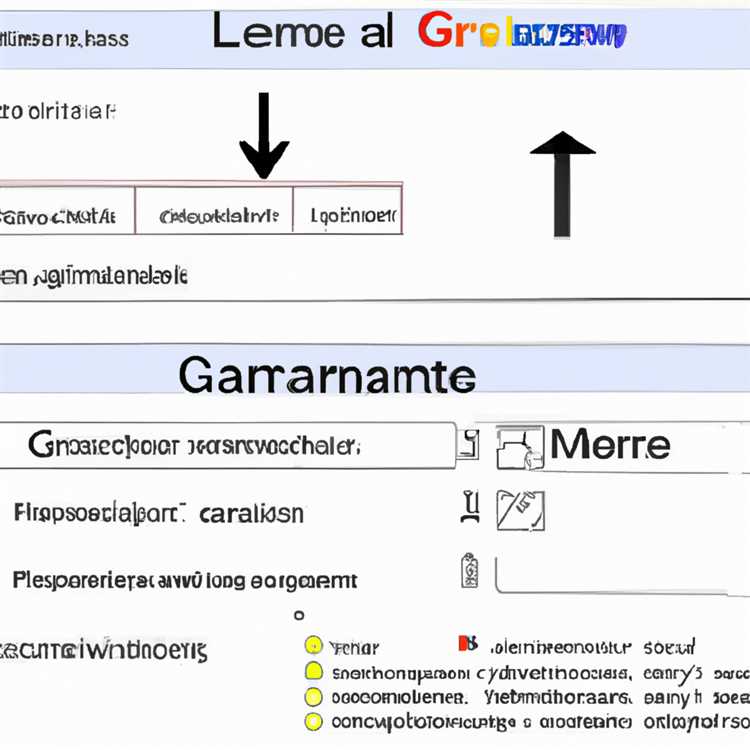Nếu bạn đang sử dụng Google Chat để giao tiếp, có nhiều tính năng có thể làm cho trải nghiệm của bạn trở nên tốt hơn. Từ biểu tượng cảm xúc đến chia sẻ tệp, Google Chat có tất cả. Cho dù bạn là người mới bắt đầu hay người dùng nâng cao, các mẹo và thủ thuật này sẽ giúp bạn tận dụng tối đa ứng dụng.
Một trong những điều đầu tiên bạn nên làm là bật tính năng Thông báo máy tính để bàn. Điều này sẽ đảm bảo rằng bạn luôn được thông báo khi có tin nhắn hoặc cảnh báo mới. Để kích hoạt tính năng này, chỉ cần nhấp vào menu ba dấu chấm ở góc trên cùng bên phải của màn hình trò chuyện chính, đi đến "Cài đặt", và sau đó bật tùy chọn "Thông báo máy tính để bàn".
Một tính năng tuyệt vời khác mà Google Chat cung cấp là khả năng ghim các cuộc hội thoại. Điều này đặc biệt hữu ích nếu bạn có nhiều cuộc trò chuyện liên tục và muốn theo dõi những cuộc trò chuyện quan trọng nhất. Để ghim cuộc trò chuyện, chỉ cần nhấp vào menu ba dấu chấm bên cạnh cuộc trò chuyện và chọn tùy chọn "PIN". Cuộc trò chuyện ghim sau đó sẽ xuất hiện ở đầu danh sách trò chuyện của bạn, giúp bạn dễ dàng tìm và truy cập.
Nếu bạn muốn định dạng tin nhắn của mình trong trò chuyện Google, bạn có thể sử dụng BackTicks để tạo các khối mã. Chỉ cần đặt văn bản của bạn giữa hai backticks (`) và nó sẽ được hiển thị trong một phông chữ đơn vị. Điều này rất hữu ích để chia sẻ đoạn mã hoặc các đoạn văn bản khác yêu cầu một định dạng cụ thể.
Nếu bạn đang sử dụng Google Chat trên thiết bị di động, bạn có thể tận dụng các cử chỉ vuốt có sẵn. Bằng cách vuốt sang trái hoặc phải trong một cuộc trò chuyện, bạn có thể thực hiện các hành động nhanh chóng như lưu trữ, tắt tiếng hoặc xóa cuộc trò chuyện. Điều này có thể giúp bạn giải mã danh sách trò chuyện của bạn và giữ cho nó được tổ chức.
Một mẹo hữu ích khác là sử dụng các phím tắt trong Google Chat. Bằng cách nhấn Shift +?(Đánh dấu câu hỏi) Trên bàn phím của bạn, bạn có thể xem danh sách các phím tắt có sẵn. Điều này có thể giúp bạn tiết kiệm thời gian và làm cho việc điều hướng ứng dụng nhanh hơn nhiều.
Cho dù bạn đang làm việc trong một dự án hoặc lên kế hoạch cho một cuộc họp, Google Chat có các công cụ bạn cần để hợp tác hiệu quả. Bạn có thể tạo các tác vụ, đặt lời nhắc và thậm chí lên lịch các cuộc họp trực tiếp trong ứng dụng. Để thực hiện việc này, chỉ cần nhấp vào nút "+" trong hộp trò chuyện và chọn tính năng mong muốn từ menu thả xuống.
Với những mẹo và thủ thuật thiết yếu này, bạn sẽ có thể thành thạo Google Chat và đưa các kỹ năng giao tiếp của bạn lên một tầm cao mới. Vì vậy, hãy bắt đầu khám phá các tính năng và tận dụng tối đa công cụ mạnh mẽ này!
Mẹo thiết yếu để thành thạo trò chuyện của Google
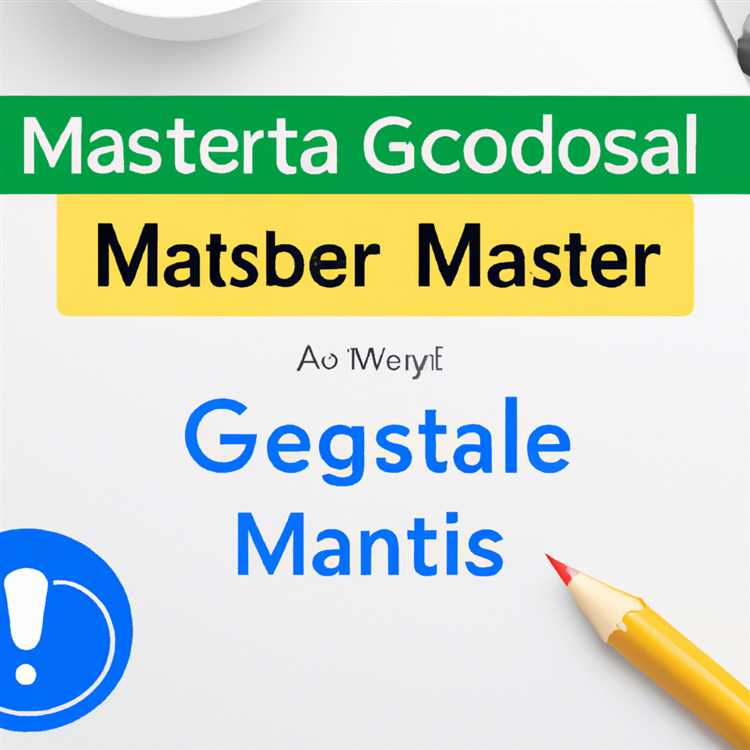
Nếu bạn đã quen thuộc với Google Chat Classic, bạn sẽ thấy rằng phiên bản mới được đóng gói với nhiều tính năng hơn để tăng cường các cuộc trò chuyện và sự hợp tác của bạn. Để giúp bạn bắt đầu và tận dụng tối đa Google Chat, đây là một số mẹo và thủ thuật cần thiết:
- Bắt đầu các cuộc trò chuyện với nhiều người: Không giống như WhatsApp, Google Chat cho phép bạn có các cuộc trò chuyện nhóm với nhiều người. Bạn có thể dễ dàng bắt đầu một cuộc trò chuyện với nhiều người tham gia bằng cách chọn họ từ danh sách liên hệ của bạn.
- Giảm thiểu những phiền nhiễu với các tin nhắn chưa đọc: Nếu bạn thấy rằng số lượng tin nhắn chưa đọc trong phòng trò chuyện bị mất tập trung, bạn có thể giảm thiểu các cảnh báo bằng cách bật tính năng "tắt tiếng". Bằng cách này, bạn sẽ chỉ thấy số lượng tin nhắn chưa đọc mà không nhận được bất kỳ cảnh báo hoặc thông báo nào.
- Chuyển đổi các thông báo thành báo giá đồ họa: Để làm nổi bật một thông báo hoặc báo giá cụ thể trong một cuộc trò chuyện, bạn có thể chuyển đổi nó thành một trích dẫn đồ họa. Chỉ cần chọn văn bản bạn muốn gửi kèm theo trích dẫn và sử dụng các tùy chọn định dạng có sẵn trong Google Chat.
- Tin nhắn và tài liệu chuyển tiếp: Google Chat cho phép bạn chuyển tiếp tin nhắn và tài liệu cho người khác hoặc phòng. Để chuyển tiếp một tin nhắn, chỉ cần nhấp vào thông báo và chọn tùy chọn chuyển tiếp. Bạn cũng có thể chuyển tiếp toàn bộ cuộc trò chuyện bằng cách chọn tùy chọn "Cuộc trò chuyện chuyển tiếp".
- Thay đổi kích thước cửa sổ trò chuyện: Nếu bạn thích kích thước khác cho cửa sổ Google Chat của mình, bạn có thể dễ dàng thay đổi kích thước nó. Chỉ cần di chuyển chuột của bạn trên các cạnh của cửa sổ cho đến khi bạn thấy con trỏ thay đổi kích thước, sau đó nhấp và kéo để điều chỉnh kích thước theo sở thích của bạn.
- Kích hoạt chế độ tối: Đối với những người thích chủ đề tối, Google Chat cung cấp tùy chọn Chế độ tối. Bạn có thể bật nó bằng cách vào menu Cài đặt và chọn tùy chọn Chế độ tối. Điều này sẽ thay đổi màu nền của cửa sổ trò chuyện thành tông màu tối hơn.
- Theo dõi lịch sử hội thoại: Để theo dõi các cuộc hội thoại quan trọng, bạn có thể sử dụng tính năng "Mark Unread". Điều này sẽ đánh dấu cuộc trò chuyện là chưa đọc để bạn có thể dễ dàng tìm thấy và xem xét nó sau.
- Cộng tác trong thời gian thực: Google Chat cho phép cộng tác theo thời gian thực trên các tài liệu. Bạn có thể chia sẻ tài liệu với người khác trong phòng trò chuyện và cộng tác trên đó cùng một lúc. Điều này giúp dễ dàng làm việc cùng nhau trong các dự án và nhiệm vụ.
- Sử dụng Biểu tượng cảm xúc và Hình dán: Để thêm phần thú vị cho cuộc trò chuyện của bạn, Google Chat cung cấp nhiều loại biểu tượng cảm xúc và hình dán. Bạn có thể dễ dàng chèn chúng vào tin nhắn của mình bằng cách nhấp vào biểu tượng biểu tượng cảm xúc trong cửa sổ trò chuyện.
- Xem tin nhắn chưa đọc: Google Chat cung cấp một cách thuận tiện để xem tất cả tin nhắn chưa đọc của bạn ở một nơi. Chỉ cần nhấp vào bộ lọc "Chưa đọc" ở bảng điều khiển bên trái để xem danh sách tất cả các cuộc hội thoại có tin nhắn chưa đọc.
- Gọi cho các thành viên trong nhóm: Ngoài các cuộc trò chuyện dựa trên văn bản, Google Chat còn cho phép bạn thực hiện các cuộc gọi âm thanh và video. Bạn có thể bắt đầu cuộc gọi bằng cách nhấp vào biểu tượng cuộc gọi bên cạnh tên của liên hệ trong cửa sổ trò chuyện.
- Lưu thư dưới dạng thư nháp: Nếu bạn đang soạn thư nhưng muốn lưu nó để sử dụng sau, bạn có thể sử dụng tùy chọn "Lưu thư nháp". Thao tác này sẽ lưu thư của bạn dưới dạng bản nháp để bạn có thể quay lại sau và tiếp tục từ nơi bạn đã dừng lại.
- Xem lịch sử trò chuyện: Nếu bạn muốn xem lịch sử trò chuyện của mình với một người cụ thể hoặc trong phòng trò chuyện, bạn có thể làm như vậy bằng cách nhấp vào liên hệ hoặc tên phòng trong danh sách trò chuyện. Thao tác này sẽ hiển thị toàn bộ lịch sử hội thoại để bạn dễ dàng tham khảo.
Giờ đây khi đã biết những mẹo và thủ thuật cần thiết này, bạn có thể bắt đầu thành thạo Google Chat cũng như nâng cao khả năng giao tiếp và cộng tác với nhóm của mình.
Tăng năng suất của bạn với các mẹo trò chuyện trên Google này
Google Chat là một công cụ mạnh mẽ có thể cải thiện đáng kể năng suất của bạn. Cho dù bạn đang sử dụng nó cho mục đích công việc hay cá nhân, việc nắm vững các mẹo và thủ thuật sau sẽ giúp bạn tận dụng tối đa nền tảng này.
1. Cài đặt tiện ích mở rộng Google Chat
Nếu muốn truy cập nhanh vào Google Chat từ mọi nơi, bạn nên cài đặt tiện ích mở rộng Google Chat cho Chrome. Điều này sẽ cho phép bạn mở Google Trò chuyện trong một cửa sổ riêng biệt, giúp trò chuyện và cộng tác dễ dàng hơn trong khi bạn thực hiện các tác vụ khác.
2. Sử dụng Định dạng và Văn bản có định dạng
Google Chat hỗ trợ định dạng và văn bản đa dạng thức nên bạn có thể thêm phong cách cho tin nhắn của mình. Bạn có thể sử dụng định dạng cơ bản như in đậm và in nghiêng cũng như các tùy chọn nâng cao hơn như dấu đầu dòng, danh sách đánh số và tiêu đề. Điều này giúp bạn truyền tải thông điệp của mình một cách rõ ràng và hiệu quả hơn.
3. Ghim các chủ đề quan trọng
Nếu bạn thường xuyên liên lạc với một số cá nhân hoặc nhóm nhất định, bạn có thể ghim chuỗi trò chuyện của họ. Điều này sẽ giữ chúng ở đầu danh sách trò chuyện của bạn, giúp bạn dễ dàng tìm và truy cập chúng bất cứ khi nào bạn cần. Chỉ cần di chuột qua chuỗi trò chuyện, nhấp vào menu ba chấm và chọn "Ghim".
4. Kích hoạt thông báo
Để đảm bảo bạn không bỏ lỡ bất kỳ tin nhắn quan trọng nào, hãy bật thông báo cho Google Chat. Bạn có thể chọn nhận thông báo cho tất cả tin nhắn hoặc chỉ cho những đề cập trực tiếp. Bằng cách này, bạn sẽ luôn được cập nhật về mọi hoạt động mới trong cuộc trò chuyện của mình.
5. Sử dụng phím tắt
Phím tắt có thể tăng tốc đáng kể quy trình làm việc của bạn trong Google Chat. Ví dụ: bạn có thể nhấn "Ctrl + /" để xem danh sách các phím tắt có sẵn. Bạn có thể sử dụng "Ctrl + Enter" để gửi tin nhắn, "Ctrl + Shift + c" để bắt đầu một chủ đề mới và "Ctrl + Shift + u" để đánh dấu tin nhắn là chưa đọc.
6. Chia sẻ tập tin và tài liệu

Google Chat cho phép bạn chia sẻ liền mạch các tệp và tài liệu từ Google Drive. Để thực hiện việc này, chỉ cần nhấp vào biểu tượng "+" trong hộp trò chuyện và chọn "Drive" để truy cập các tệp của bạn. Bạn cũng có thể kéo và thả tệp trực tiếp vào cuộc trò chuyện để chia sẻ chúng.
7. Sử dụng mã ngắn và đoạn mã
Nếu bạn thấy mình phải nhập nhiều lần cùng một tin nhắn, bạn có thể tiết kiệm thời gian bằng cách sử dụng mã ngắn và đoạn mã. Trong Google Chat, bạn có thể tạo các mã ngắn tùy chỉnh để tự động mở rộng thành các tin nhắn được xác định trước. Điều này đặc biệt hữu ích cho các cụm từ hoặc lời chào phổ biến.
8. Tùy chỉnh đầu trò chuyện
Nếu muốn cá nhân hóa trải nghiệm Google Chat của mình, bạn có thể thay đổi hình ảnh đầu trò chuyện. Chỉ cần nhấp vào ảnh hồ sơ của bạn ở góc trên bên phải, chọn "Cài đặt" và điều hướng đến tab "Trò chuyện". Từ đó, bạn có thể tải lên hình ảnh mới hoặc chọn từ các tùy chọn có sẵn.
9. Sử dụng toán tử và bộ lọc
Google Chat hỗ trợ nhiều nhà điều hành và bộ lọc khác nhau để giúp bạn nhanh chóng tìm thấy tin nhắn mình cần. Bạn có thể sử dụng các toán tử như "từ:" để tìm kiếm tin nhắn từ một người cụ thể hoặc "trước:" để tìm tin nhắn được gửi trước một ngày nhất định. Điều này đặc biệt hữu ích khi xử lý một lượng lớn tin nhắn.
10. Chuyển đổi giữa trò chuyện và gặp gỡ
Nếu bạn thường xuyên chuyển đổi giữa trò chuyện và gọi điện video thì Google Chat sẽ giúp việc đó trở nên dễ dàng. Chỉ cần nhấp vào biểu tượng camera bên cạnh hộp trò chuyện để bắt đầu cuộc gọi điện video với người hoặc nhóm bạn đang trò chuyện. Điều này cho phép liên lạc liền mạch mà không cần phải chuyển đổi giữa các ứng dụng khác nhau.
Bằng cách thực hiện các mẹo và thủ thuật này, bạn sẽ có thể tăng năng suất của mình với Google Chat và làm cho giao tiếp của bạn hiệu quả hơn. Cho dù bạn đang sử dụng nó cho mục đích công việc hay cá nhân, việc thành thạo các tính năng này sẽ giúp bạn tận dụng tối đa công cụ mạnh mẽ này.
Khám phá các thủ thuật thông minh để tận dụng tối đa Google Chat
Google Chat cung cấp một loạt các thủ thuật hữu ích có thể nâng cao trải nghiệm nhắn tin của bạn và tăng năng suất. Cho dù bạn là người chưa quen với Google Chat hay đã sử dụng nó một thời gian, khám phá các mẹo và thủ thuật này có thể giúp bạn điều hướng nền tảng hiệu quả hơn và tận dụng tối đa các tính năng của nó.
|
1. Sử dụng các toán tử để thu hẹp kết quả tìm kiếm Khi tìm kiếm các tin nhắn hoặc cuộc trò chuyện cụ thể, bạn có thể sử dụng các toán tử như "từ:", "đến:", "in:" và "IS:" để lọc kết quả. Điều này có thể hữu ích khi bạn cần tìm một email quan trọng hoặc theo dõi một cuộc trò chuyện cụ thể. |
2. Cho phép phản ứng và biểu tượng cảm xúc thể hiện tốt hơn Google Chat cho phép bạn thêm các phản ứng và biểu tượng cảm xúc vào các tin nhắn, điều này có thể giúp truyền đạt cảm xúc của bạn hoặc thêm một chút thú vị cho các cuộc trò chuyện của bạn. Đơn giản chỉ cần di chuột qua một tin nhắn và nhấp vào biểu tượng mặt cười để chọn từ nhiều biểu tượng cảm xúc. |
|
3. Ghim các cuộc trò chuyện quan trọng để truy cập dễ dàng Nếu bạn thường xuyên cần tham khảo lại các cuộc hội thoại cụ thể, bạn có thể ghim chúng vào đầu danh sách trò chuyện của bạn. Chỉ cần nhấp chuột phải vào cuộc trò chuyện và chọn "PIN" từ menu thả xuống. Điều này sẽ giữ cho cuộc trò chuyện dễ dàng truy cập, ngay cả khi nhận được tin nhắn mới hơn. |
4. Sử dụng chế độ ren để tổ chức tốt hơn Các chủ đề trong Google Chat cho phép bạn giữ các cuộc hội thoại liên quan lại với nhau, giúp dễ dàng theo các cuộc thảo luận và giảm sự lộn xộn. Chỉ cần nhấp vào nút "Trả lời trong luồng" bên dưới một tin nhắn để bắt đầu một luồng và tất cả các câu trả lời tiếp theo sẽ được lồng theo thông báo gốc. |
|
5. Khám phá các ứng dụng máy tính để bàn và di động cho trải nghiệm liền mạch Google Chat cung cấp các ứng dụng máy tính để bàn và di động cung cấp trải nghiệm nhắn tin tập trung và thuận tiện hơn. Bằng cách tải xuống và sử dụng các ứng dụng này, bạn có thể nhận thông báo và thông báo, trả lời tin nhắn khi đang di chuyển và truy cập lịch sử trò chuyện của bạn từ bất kỳ thiết bị nào. |
6. Sử dụng các tùy chọn định dạng để làm nổi bật các thông báo quan trọng Bạn có thể sử dụng các tùy chọn định dạng, chẳng hạn như in đậm, in nghiêng và strikethrough, để nhấn mạnh một số phần trong tin nhắn của bạn. Chỉ cần tô sáng văn bản mong muốn và nhấp vào biểu tượng định dạng trong thanh công cụ trò chuyện để áp dụng định dạng mong muốn. |
|
7. Chia sẻ tệp và cộng tác liền mạch với Google Drive Google Chat tích hợp liền mạch với Google Drive, cho phép bạn dễ dàng chia sẻ các tệp và cộng tác với những người khác. Chỉ cần nhấp vào biểu tượng ổ đĩa trong thanh công cụ trò chuyện để tìm kiếm và đính kèm các tệp từ ổ đĩa của bạn, giúp cộng tác với đồng đội dễ dàng hơn. |
8. Giảm thiểu các nhiễu với chế độ không làm phiền Nếu bạn cần một số thời gian làm việc không bị gián đoạn, bạn có thể bật chế độ không làm phiền trong trò chuyện của Google. Chỉ cần nhấp vào ảnh hồ sơ của bạn và chuyển đổi tùy chọn "Không làm phiền" để ngăn các thông báo bật lên và làm phiền quy trình làm việc của bạn. |
|
9. Sử dụng đề cập để thu hút sự chú ý của ai đó Nếu bạn muốn thu hút sự chú ý của ai đó trong một cuộc trò chuyện, bạn có thể sử dụng biểu tượng "@" theo sau tên của họ. Điều này sẽ gửi cho họ một thông báo và làm nổi bật tin nhắn, đảm bảo rằng họ nhận thấy nó ngay cả trong một cuộc trò chuyện bận rộn. |
10. Tùy chỉnh trò chuyện Google cho phù hợp với sở thích của bạn Google Chat cung cấp các tùy chọn tùy chỉnh khác nhau cho phép bạn cá nhân hóa trải nghiệm nhắn tin của mình. Từ việc thay đổi chủ đề và bố cục sang cài đặt thông báo điều chỉnh và chọn ngôn ngữ ưa thích của bạn, hãy khám phá menu Cài đặt để làm cho Google Chat cảm thấy phù hợp với bạn. |